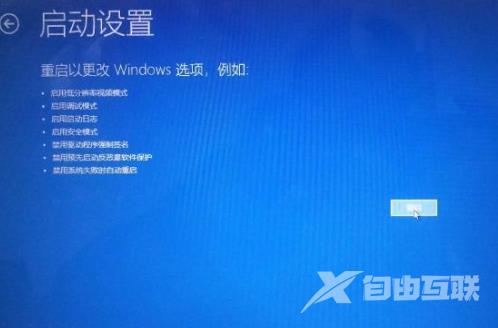作者:juniu网络 来源:互联网 发布时间:2023-07-24
很多用户们在使用电脑的时候,遇到了系统的问题都会需要进入安全模式返回最后一次正确的配置吧,那么这个操作该怎么去实现呢,下面就一起来看看吧。

【安全模式常见问题】
win10安全模式怎么进入最后一次正确配置:win10已经取消了最后一次正确配置这项功能了,进入了高级选项可选择启动修复,系统还原,系统映像等功能进行修复还可以在疑难解答中重置一下操作系统。
1、点击“开始”找到“设置”
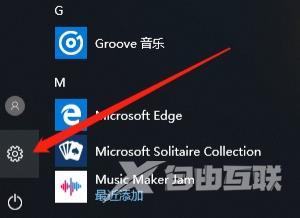
2、在设置里点击“更新和安全”
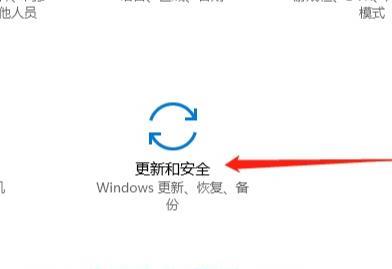
3、点击左侧的“恢复”
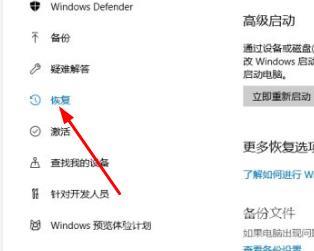
4、选择“立即重启”
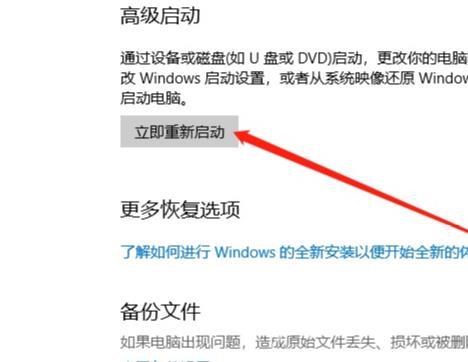
5、重启后进入“安全操作界面”
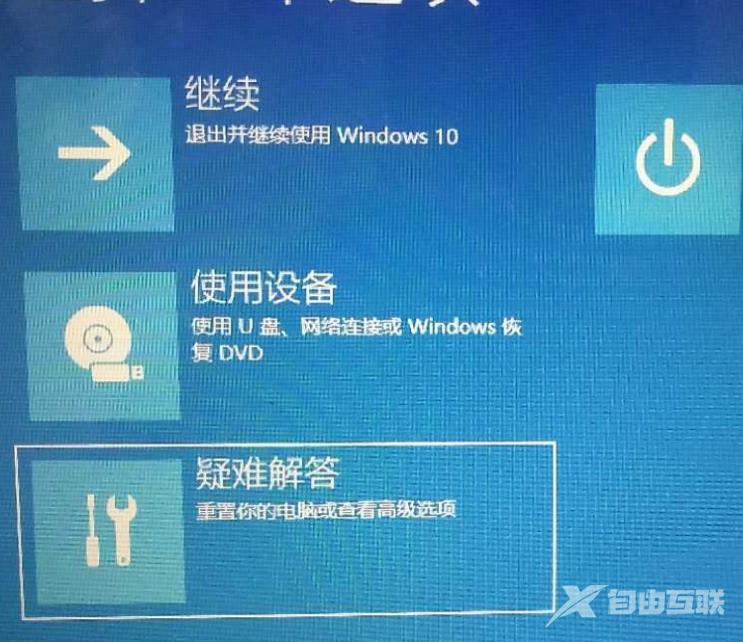
6、双击打开“高级选项”
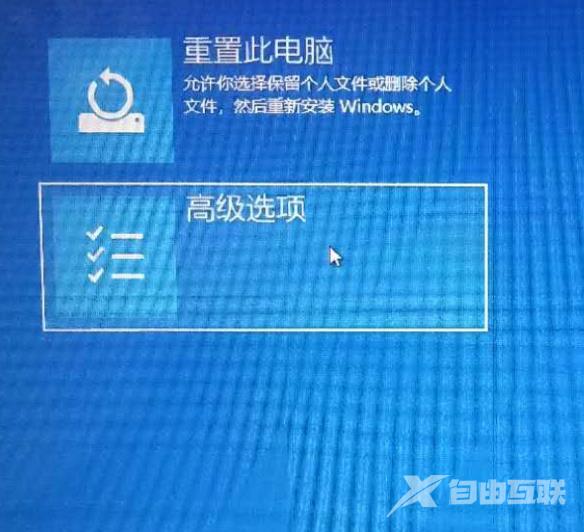
7、进入“启动设置”

8、点击右下角的“重启”即可